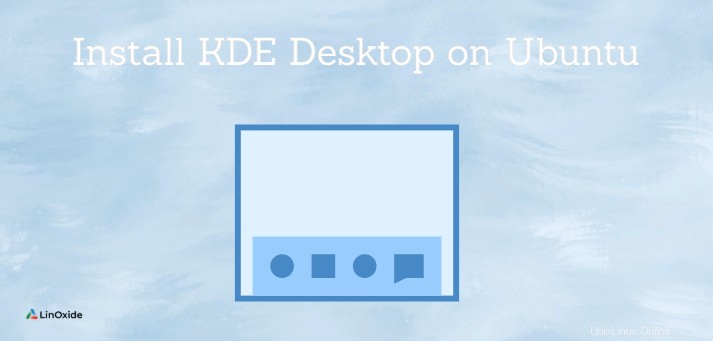
KDE è una delle comunità Linux più antiche e più grandi che produce applicazioni stabili e visivamente attraenti. La community sviluppa applicazioni desktop e mobili open source gratuite. Uno degli ambienti desktop Linux popolari della comunità è KDE plasma. KDE è l'ambiente desktop predefinito in Kubuntu.
KDE plasma è un ambiente desktop gratuito e open source sviluppato da KDE. È un ambiente leggero, reattivo, veloce e fluido che offre grandi prestazioni. La sua interfaccia grafica utilizza QML e basato su QT .
KDE plasma ha un aspetto fantastico, icone fresche e accattivanti, animazioni, personalizzazioni e molte caratteristiche piacevoli.
È sicuro installare tutti gli ambienti desktop che aiutano a sperimentare desktop diversi. Gnome è l'ambiente desktop predefinito su Ubuntu. Se desideri passare a KDE da Gnome (desktop predefinito di Ubuntu), questa guida aiuta.
Qui mostriamo come installare KDE plasma 5.18 in Ubuntu 20.04 Ambiente desktop.
Requisiti
- Ubuntu installato con qualsiasi ambiente desktop
Installa KDE su Ubuntu
KDE presenta i seguenti pacchetti principali. Puoi installarne uno, a seconda delle tue esigenze.
kde-plasma-desktop
kde-plasma-desktop installa alcuni programmi KDE come Dolphin, Konqueror, kde-baseapps, konsole, kwrite e kde-passwd. Questo è anche il desktop plasma kde minimale. Per installarlo usa,
sudo apt install kde-plasma-desktop -ystandard di kde
Kde-standard installa un sacco di cose su kde-desktop:Akregator, Ark, Dragonplayer, gnupg, Kaddressbook, Kate, sfondi di KDE, Kmail, ecc. Per installare kde-standard usa
sudo apt install kde-standard -ykde-completo
Kde-installa completamente tutto ciò che il pacchetto KDE ha. La sua dimensione di installazione è maggiore della precedente. Per installare la versione completa di kde usa,
sudo apt install kde-full -yOra riavvia il sistema e scegli "Plasma" durante il processo di accesso.
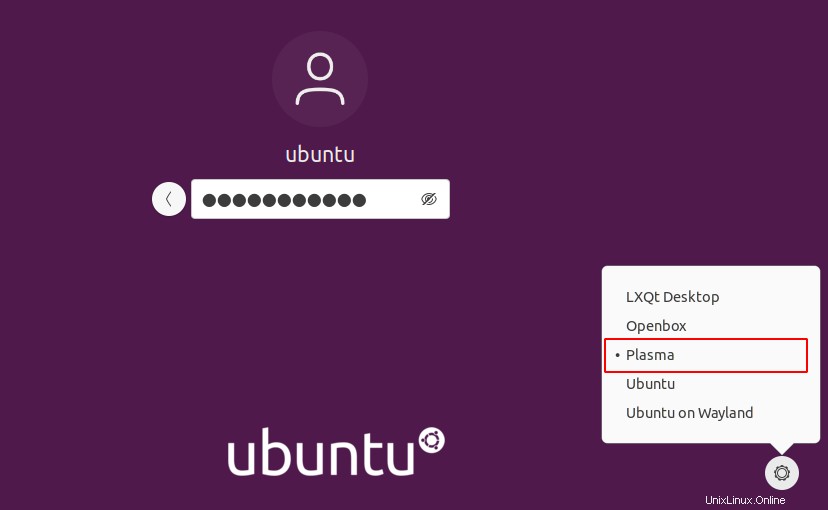
Ora il tuo desktop KDE è pronto. Puoi goderti un ambiente tranquillo.
Per vedere la versione installata, fai clic sul menu Avvia, cerca Informazioni di sistema e fai clic su di essa.
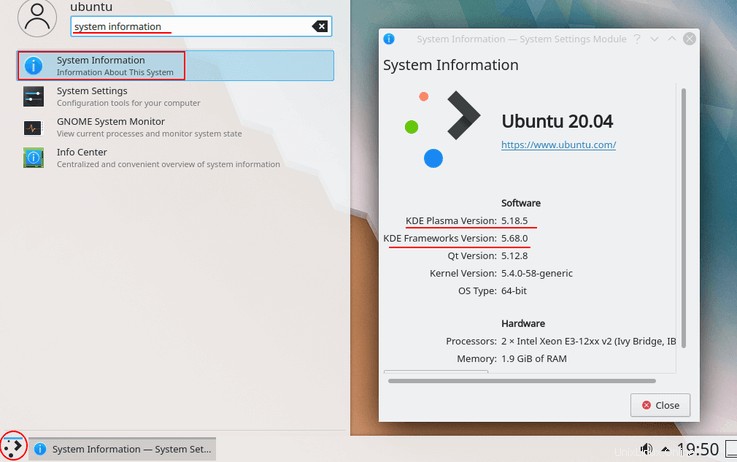
Come rimuovere KDE da Ubuntu?
Se vuoi rimuovere qualsiasi KDE da Ubuntu, prima esci da esso e accedi all'ambiente desktop precedente/predefinito.
Se la tua installazione è kde-plasma-desktop use,
sudo apt purge kde-plasma-desktop -ySe la tua installazione è kde-standard, usa,
sudo apt purge kde-standard -yE se la tua installazione è kde-full, devi usare,
sudo apt purge kde-full -yConclusione
L'installazione di KDE plasma in Ubuntu viene eseguita in pochi semplici passaggi. Per favore condividi le tue esperienze con noi. Grazie per aver letto l'articolo